
图片来源:Frame.io
使用色调分离功能
色调分离是一个强大的技巧,能加强深度、使颜色更加明晰,让色彩更加和谐。
它也是在全局调整中,让肤色凸显出来的好方法。
色调分离把冷色加入阴影,把暖色加入高光,它会针对曝光中等或比较强的范围(这个范围通常也是皮肤所在区域),轻微把这一范围偏向某个典型色相。而这些色相在各种肤色间是比较一致的,所以这个方法对多数对象都适用。
要注意,对于注入的暖色,其红色和绿色的混合配比要准确反应皮肤的色相。下面以达芬奇为例进行操作:
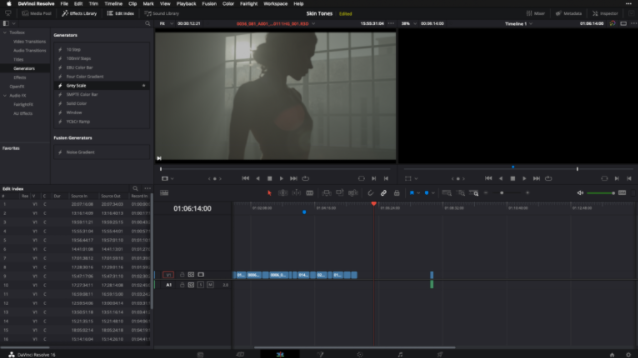
图片来源:Frame.io
点击剪辑页面左上角的“特效库”,选择“灰渐变”,把它拖拽到时间线中。
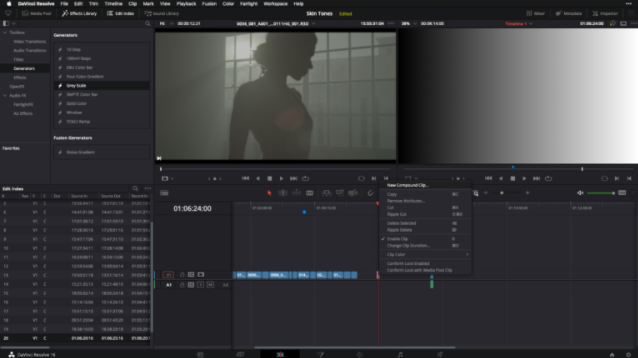
图片来源:Frame.io
右击时间线上的渐变片段,选择“新复合片段”,命名并创建。回到调色页面,把该片段选为调色对象。
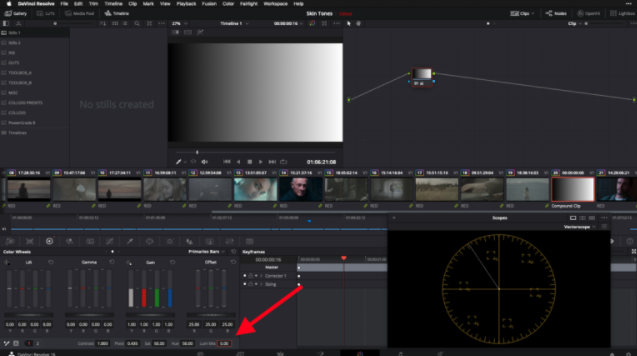
图片来源:Frame.io
找到色轮,把Lum Mix(亮度混合)调到0。
来到自定义曲线,分离YRGB通道。
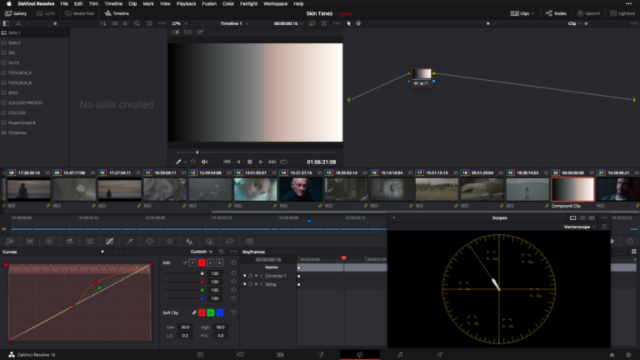
图片来源:Frame.io
在色调分离功能中设置,要时刻注意矢量示波器上的信号位置。在红色和绿色通道上添加控制点,把两个控制点向上拉。确保信号大致沿着矢量示波器的肤色指标线移动,并确定红色和绿色的比例。只要找到正确的比例,就能使用右边的滑块来调节红色和绿色曲线的强度了。
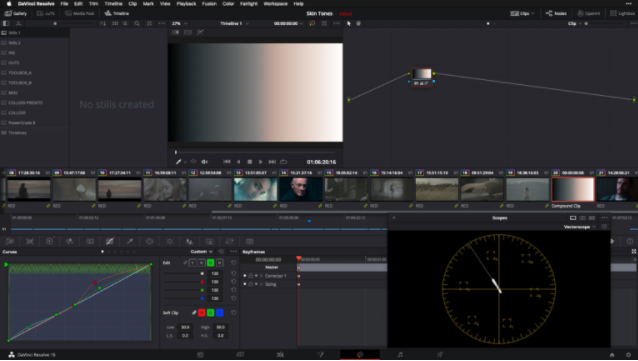
图片来源:Frame.io
在蓝色和绿色通道的底部加入控制点,然后向上拉。
这样设置好后,就能浏览单独的镜头,对它进行进一步改进,不过要确保曲线顶部红色和绿色控制点间的关系不变。
调整好后,就可以把这个节点单独复制粘贴到其他镜头上,或者直接应用所有镜头上。(T)










-300x152.x33687.jpg)



